【www.quanqiunao.cn--防护教程】
PMDEditor绑骨的整个流程

首先,将准备好的X模型导入进来
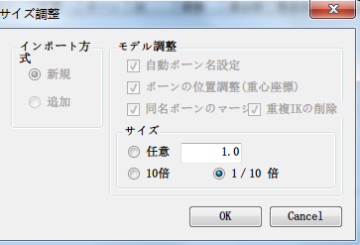
选择缩放的倍数(原始模型比较大,就弄小一点;原始模型小的,就弄大一些)

上次做了个大卷毛,这次就弄个娇小玲珑型 点亮窗口左下角的顶点显示
点亮窗口左下角的顶点显示

卷毛就变成了这个样子
绑骨和建模一样,关键在于分析。
我们首先按照前面所讲,将白色的背景调成其他颜色,再将顶点的颜色也转换一下,让整个画面变得更加鲜明

点开三视图模式,我们可以很清楚的查看卷毛的结构(也就是一个馒头形而已……)
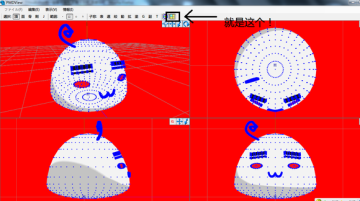
绑骨目的:使@野生的卷毛君 可以按照我的指示移动、翻滚、跳跃,并具备较强的弹性
模型结构:馒头型(布丁?蒙古包?帐篷?)
预计刚体构架(帐篷那种骨骼构型,好像有种叫法称作“穹顶”)


卷毛俯视图放大(也就是头顶上面最小一圈)的样子
可以看到,这个最小的圆圈由32个顶点组成。
根据对比其他视角,可以确定:卷毛君主体的这个馒头型物体每一层都是由这样32个顶点围成,从上到下基本上是距离逐渐增大的。
本着简化原则,粗略将这三十二个分成八组:前(五个点)、后(五个点)、左(三个点)、右(三个点)、左前(四个点)、左后(四个点)、右前(四个点)、右后(四个点)。每组由一个骨骼携一块方片型刚体支撑
关于上面的分组具体情况


阗元天尊
M界职人2
10
纵向嘛……
最上面一个点独立一组,下面每三层一组分三组,最下面那些密集的点就当做一大块弄个底

像这样配合着横向分组(暂时不管五官和头上那根毛),我们就把卷毛君的主体部分切割成了3X8+顶+底的二十六块
方案既定,那么就开始操作
首先自然是新建骨骼


从属于后面的数字应填写左边列表的骨骼编号,其作用就是在编号所指的骨骼在移动旋转时该骨骼会随之运动。
后面的被从属的作用,是在显示骨骼的时候会有两根直线从该骨骼伸出,相交于编号所指的骨骼,不会影响运动状况
在建立模型的时候就要想好这个关系
前面的零号骨骼是默认存在的,我准备将其用于卷毛君底盘,因此第一批管理卷毛君馒头体骨骼都应从属于0号
按照规律,我们从上往下来做。
那么这个一号骨骼,就只需要绑定卷毛君头顶正中间那个最高点
调整为骨骼编辑模式,取消顶点编辑。

点击上图标志位置,出现如图所示的三个相互垂直的圆环
按住朝向正上方的箭头,向上拖动,即可将新建的骨骼提起(注:所有新建的骨骼默认位置的坐标均为0,0,0)

移动到合适的位置(因为这个骨骼只对应一个点,直接和那个点重合就好)
然后点击前面介绍的“涂”


点击“开始”即进入刷权重状态
下面有个“什么卜值”,它的含义就是顶点随骨骼运动的程度,从100%到0%
如果是一个整体要分两个骨骼来控制,而不能让中间产生明显断层,则需要使用中间数值,让两个骨骼对顶点都有影响,多用于人物腰部、手肘处一类的地方
具体程度视情况而定
这次的卷毛其实也可以这么做,不过我偷了个懒,只有100%和0%两个极端
描画状态会有一个红圈跟随鼠标移动,让需要框入的顶点处于红圈以内,点击左键,即可让该视角内垂直于屏幕无限大距离内的顶点统统按照面板设置的百分比跟随当前被选中的骨骼来运动。
也就是说,如果刷到了不需要的顶点,还得切换其它视角将其排除。

未被刷过的点为黑色,被刷过的点会根据设置的百分比变为红色与蓝色之间渐变的颜色(100%为红色,0%为蓝色,50%就是紫色)
描画结束以后就再点一次面板上的开始,退出描画模式。
这时候,我们可以在骨骼面板上调整一下骨骼的属性
主要就是骨骼类别
默认的“回坛”是仅旋转的骨骼
我们将其调整为“回坛/移动”类型即可

注意!
如果你在视口直接调整了骨骼的位置,一定要先在骨骼列表里面多点几下,让坐标更新!
要是未经更新,直接在面板上操作的话……
骨骼的位置会按照面板里面的坐标重置
为了防止骨骼太多而引起混乱,最好将骨骼名修改掉
按照自己喜好即可,主要是为了分清骨骼(我就常用拼音加数字,因为繁简转换太麻烦,意义也不大)
当然,如果是人物模型,最好还是按照标准名字来弄骨骼,否则模型就不能套用下载的动作数据了(像我那个本体模型,就是借用了兄贵的骨骼……)

刚体的建立如图所示
各项属性依旧在面板上设置

刚体的位置调整和骨骼差不多,属性调整见上图

球形刚体的大小只需要输入半径即可,而箱型刚体见上图
胶囊型刚体需要输入半径与高度

新建连接体的方式

需要连接的两个刚体在列表中选择,然后在视口中将连接体移动到合适位置(需要连接的两个刚体之间)
合理并灵活运用上述方法,即可完成绑骨以及刚体的添加
【The End】